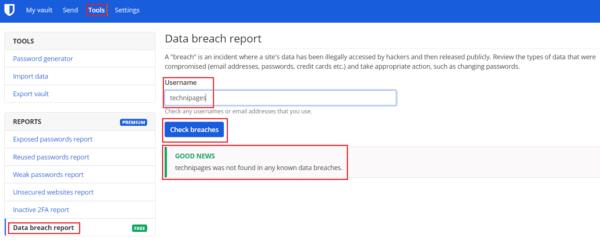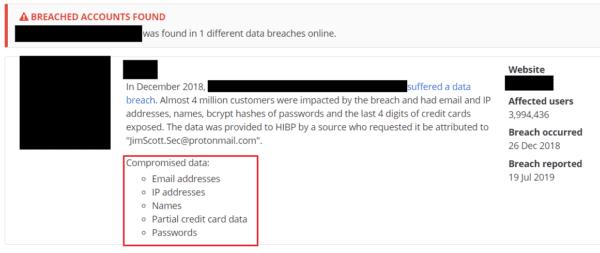La seguridad en línea es importante y la seguridad de sus cuentas está determinada por la seguridad de su contraseña. Por eso es importante que sus contraseñas sean largas y complejas ; terminan siendo más difíciles de adivinar. Desafortunadamente, no importa qué tan buenas sean sus contraseñas, en algún momento, es probable que esté involucrado en algún tipo de violación de datos.
Las filtraciones de datos son cosas bastante habituales ahora y pueden afectar a sitios web de cualquier tamaño, pequeños o grandes. Para tratar de evitar cualquier mala publicidad, a veces los sitios violados optan por no informar a los usuarios afectados. Esto es a pesar de que sus datos personales están disponibles para la venta en Internet. Sin este paso de la empresa que le informa que sus datos han estado involucrados en una violación, puede quedarse en la oscuridad, pensando que sus datos son privados cuando no lo es. En el peor de los casos, estos datos pueden incluir su contraseña, datos de contacto o incluso datos de pago.
Una de las funciones adicionales útiles que ofrece Bitwarden comprueba si su nombre de usuario ha estado involucrado en una violación de datos. Esta herramienta le permite volver a verificar que sus nombres de usuario no se hayan visto afectados, incluso si el servicio ha decidido no informarle.
Sugerencia : los sitios que ofrecen monitoreo de violación de datos solo le permiten buscar por nombre de usuario. Nunca devuelven ninguno de los valores específicos que se asociaron con su entrada en una violación de datos. Esta es una decisión de seguridad, por lo que nadie puede usar el servicio para descubrir sus contraseñas.
Cómo verificar si ha sido afectado por una violación de datos
Para utilizar el informe de violación de datos que ofrece Bitwarden, debe iniciar sesión en la bóveda web de Bitwarden . Una vez que haya iniciado sesión, cambie a la pestaña " Herramientas ", luego seleccione la herramienta que se encuentra en la parte inferior, denominada " Informe de violación de datos ". Ingrese el nombre de usuario que desea verificar, luego haga clic en "Verificar infracciones".
Sugerencia : la dirección de correo electrónico de su cuenta se completará en el cuadro de nombre de usuario de forma predeterminada. Sin embargo, puede cambiar eso, lo cual es útil si usa varias cuentas y nombres de usuario en diferentes servicios.
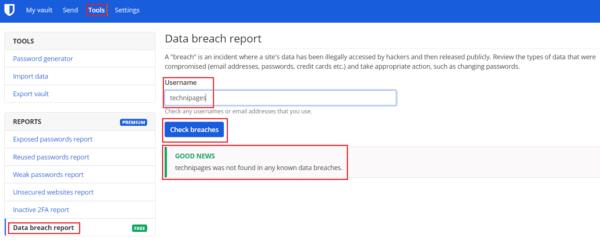
Ingrese sus nombres de usuario en el "Informe de violación de datos" en la pestaña "Herramientas", luego haga clic en "Verificar violaciones".
Con suerte, sus resultados mostrarán que sus nombres de usuario no se han visto afectados por ninguna violación de datos conocida. En el caso cada vez más probable de que se haya visto afectado, podrá ver una descripción de la información publicada. Si se mencionan "Contraseñas", debería aprovechar la oportunidad para cambiar su contraseña para ese sitio. Si reutilizó esa contraseña en otro lugar, también debe cambiarla allí.
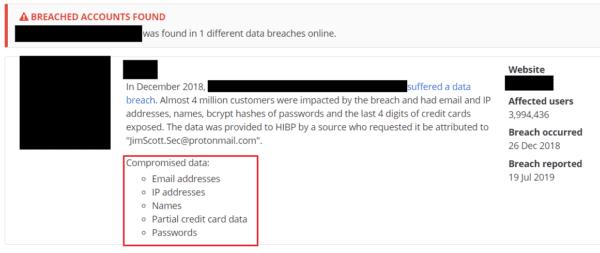
Puede ver una lista de los tipos de datos incluidos en las infracciones que le han afectado.
Las violaciones de datos pueden afectar a cualquiera. Para ayudarlo a ver si se ha visto afectado por uno, Bitwarden ofrece una herramienta de informe de violación de datos. Si sigue los pasos de esta guía, puede utilizar la herramienta de informe de violación de datos de Bitwarden para ver si alguna de sus contraseñas se ha visto afectada. Si se ha visto afectado por una infracción, se recomienda que cambie la contraseña afectada.